Edge瀏覽器開啟自動翻譯提示功能的方法教程
時間:2023-02-09 09:51:48作者:極光下載站人氣:697
在edge瀏覽器中有一個自動翻譯提示功能,很多小伙伴會通過這個功能來翻譯一些英文網站,從而方便他們更好的進行瀏覽和閱讀英文網站,自動翻譯提示功能是在設置頁面的語言欄中,當我們將該“讓我選擇翻譯不是我所閱讀的語言的頁面”功能開啟之后,那么你進入到一些英文網站的頁面中進行瀏覽時,就會提示你是否需要進行翻譯操作,而如果你將這個功能關閉之后,那么就沒有這樣的翻譯提示,那么想要快速進行翻譯的時候,就沒有那么方便,那么怎么開啟Edge瀏覽器中的自動翻譯提示功能呢,感興趣的小伙伴可以看看方法教程。
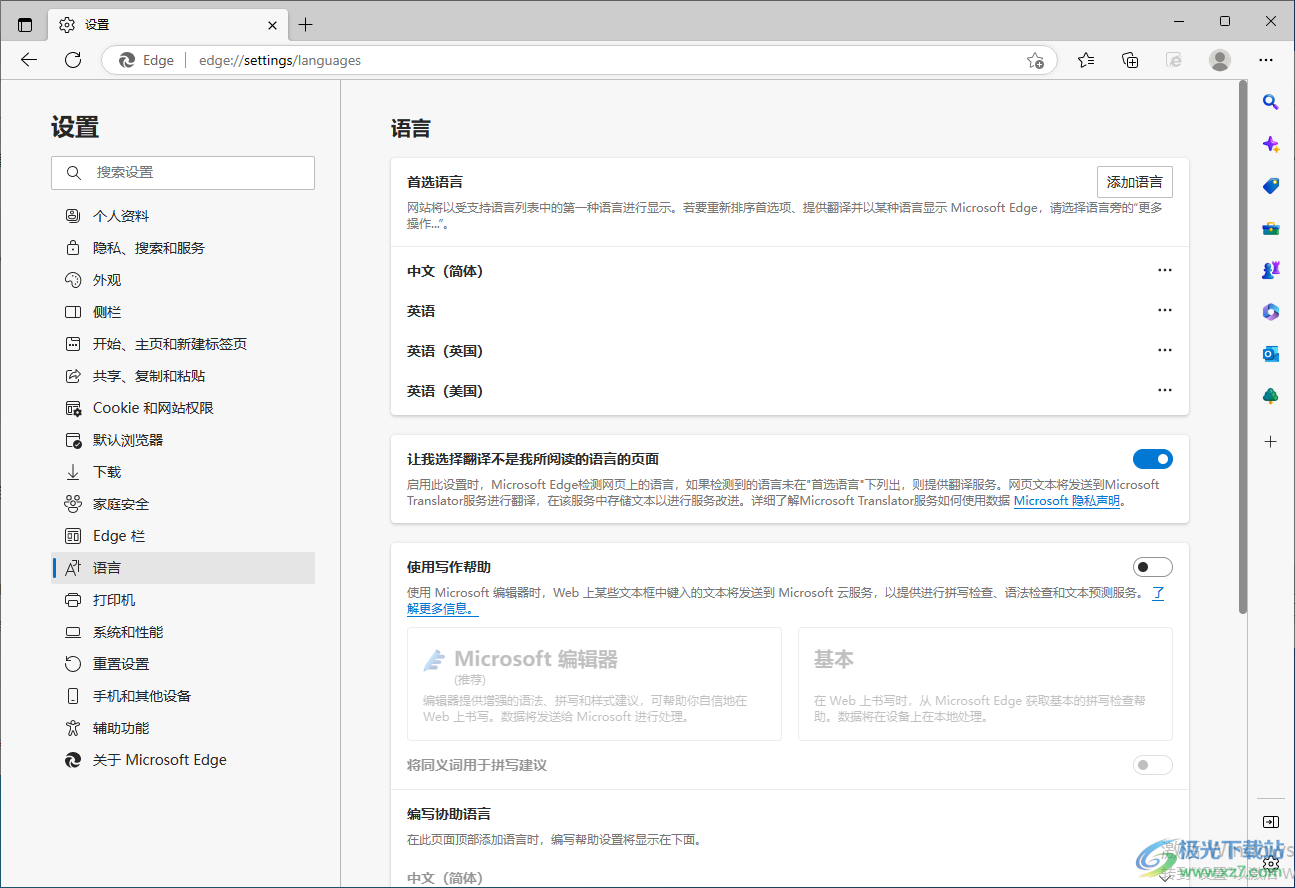
方法步驟
1.將我們電腦中的Edge瀏覽器打開,進入到主頁面中,然后在頁面的右上角有一個三個點的圖標,然后將其圖標進行點擊。
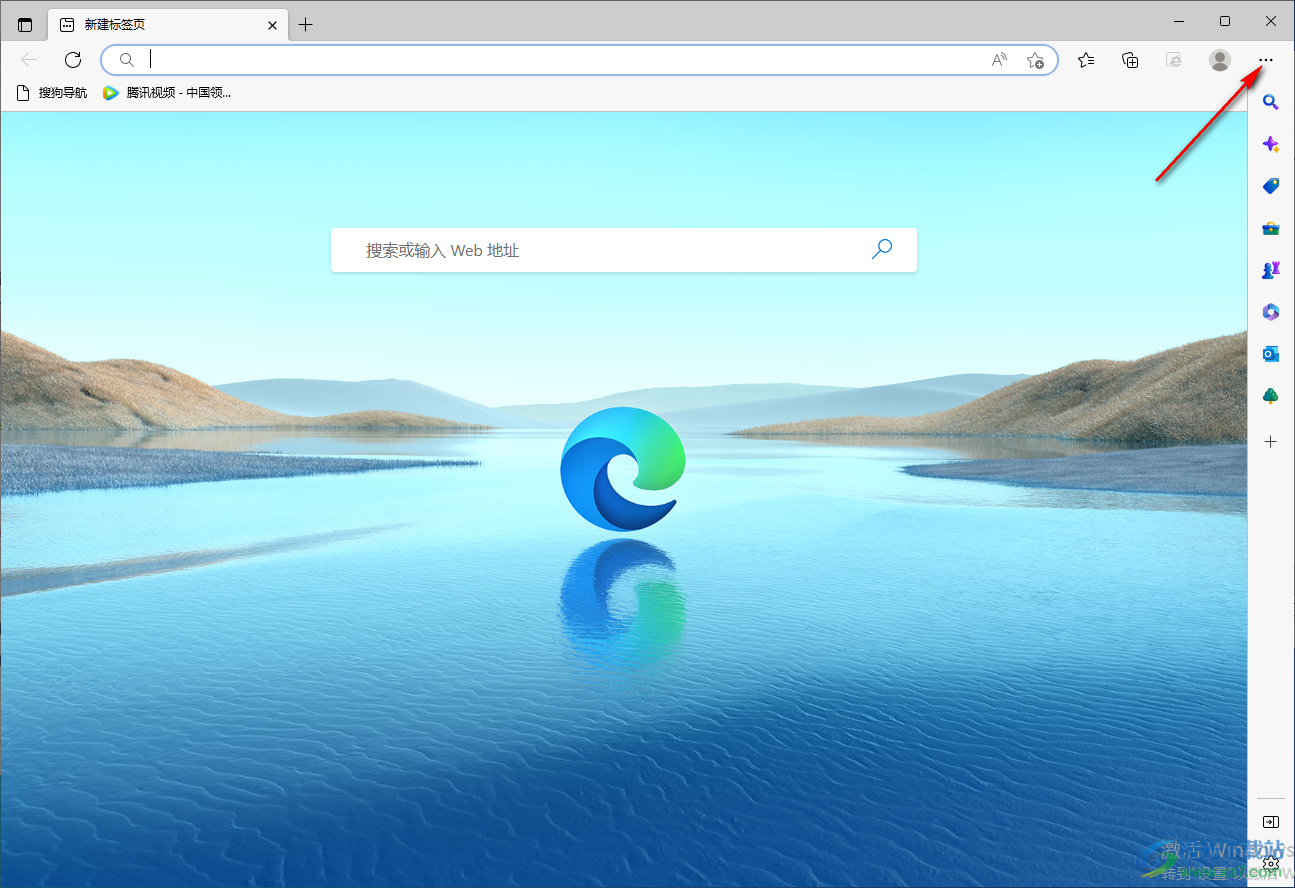
2.接著在彈出的窗口中,你需要將【設置】選項找到并且點擊進入。
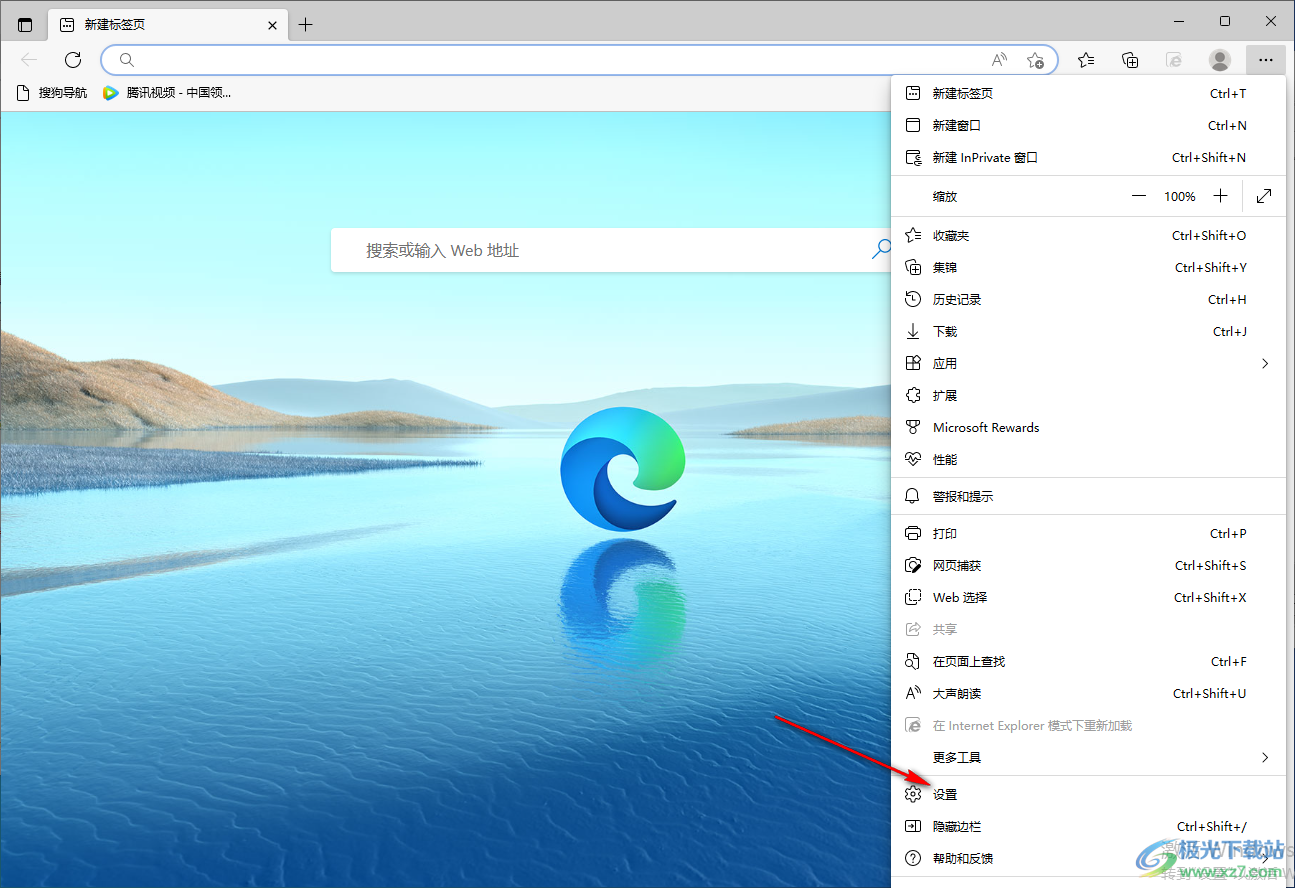
3.然后在打開的設置頁面中,在左側的欄目里將【語言】這個選項點擊一下。
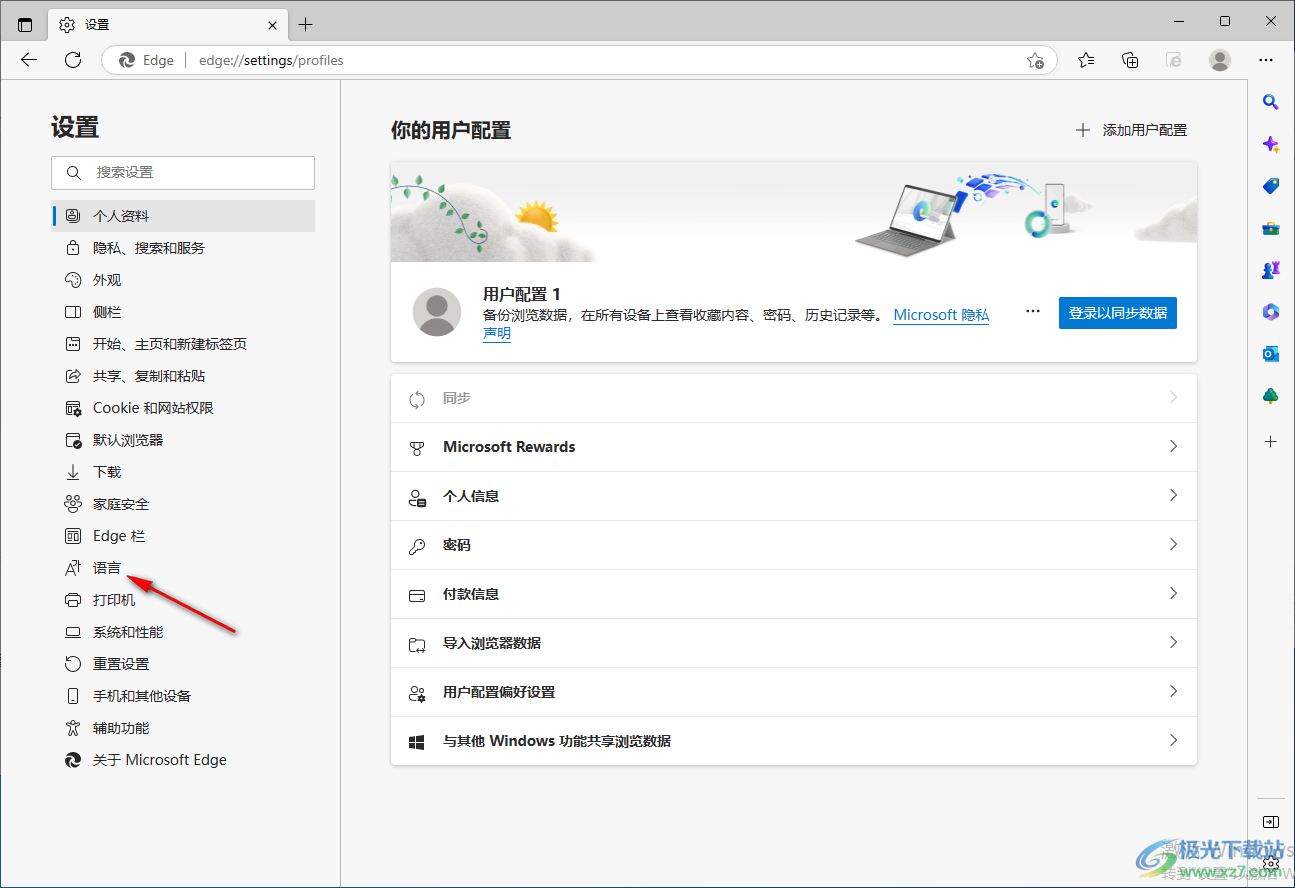
4.這時在出現的頁面中將【我選擇翻譯不是我所閱讀的語言的頁面】后面的開關按鈕點擊打開,使其按鈕變成藍色。
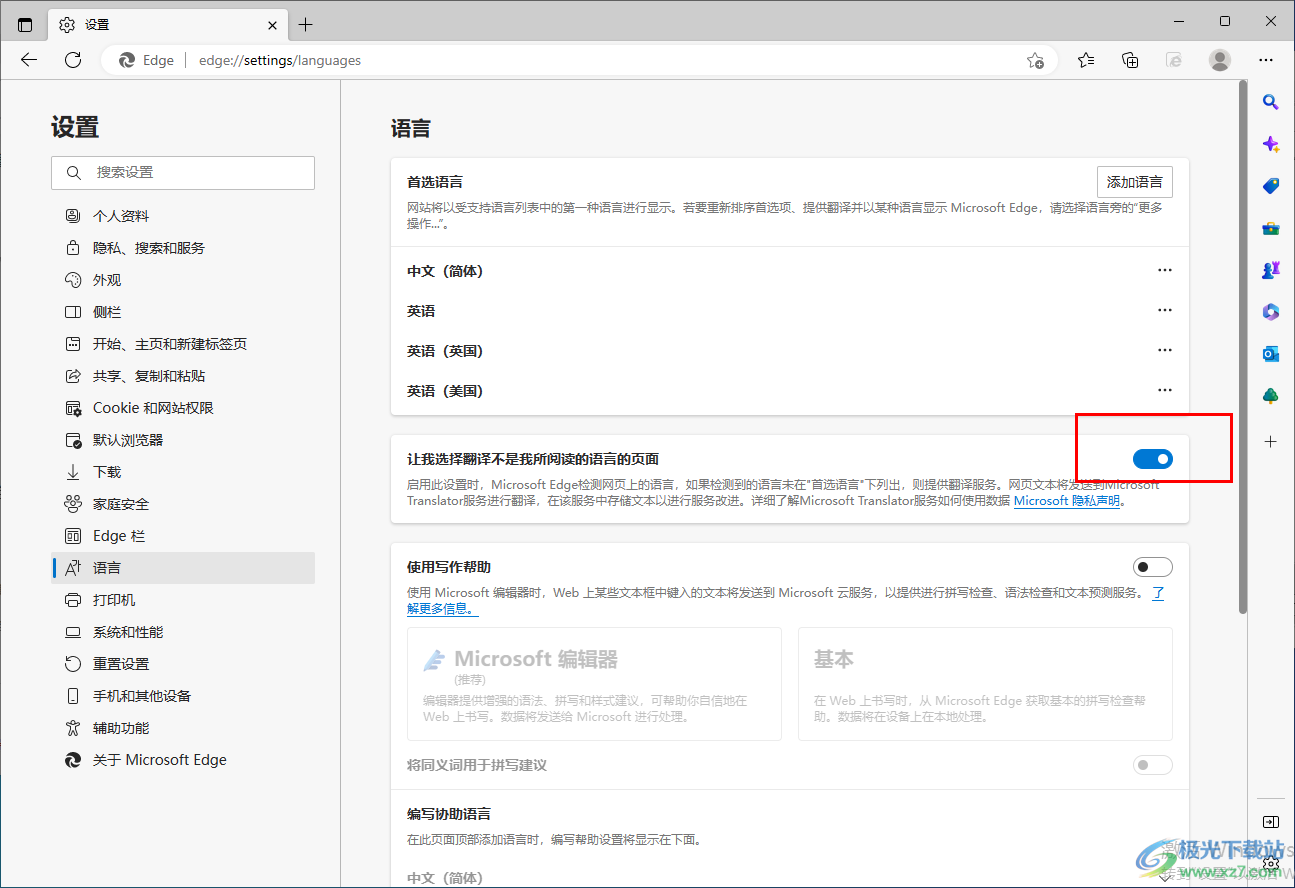
5.之后你進入到一篇英文網站中,在右上角就會自動提示是否翻譯英語頁面,如圖所示。

6.當你點擊【翻譯】按鈕之后,那么我們的頁面就會自動的進行翻譯操作,如圖所示。
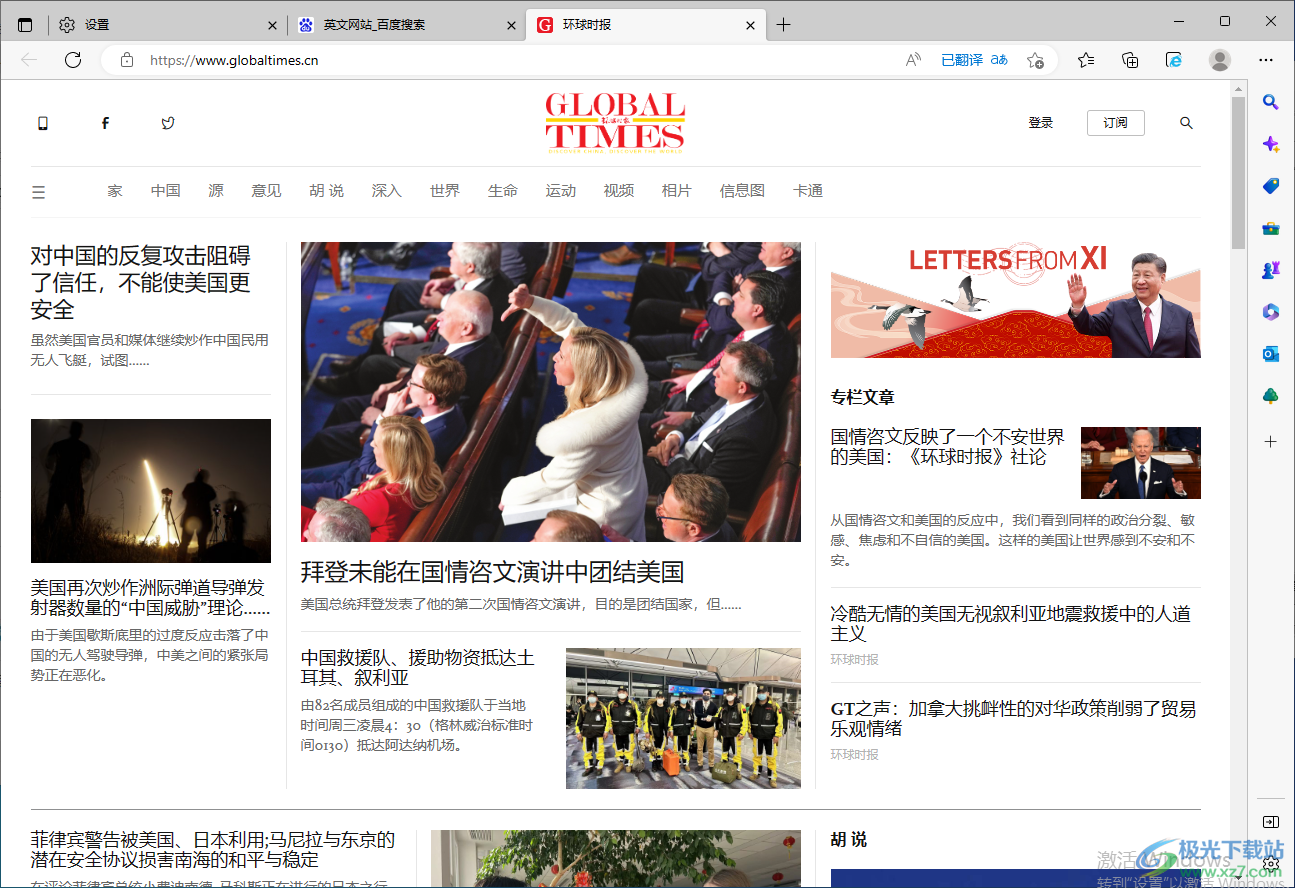
以上就是關于如何使用Edge瀏覽器開啟自動翻譯提示功能的方法教程,當你需要進入到某一個英文網站的時候,想要快速的進行翻譯頁面來閱讀,那么就可以將翻譯提示功能打開,那么你一進入到網站之后就會提示你是否需要翻譯,這樣就會更加方便快速的進入翻譯頁面,讓自己更好的進行閱讀瀏覽,感興趣的小伙伴可以操作試試。

大小:1.66 MB版本:v79.0.309.68環境:WinAll, WinXP, Win7, Win10
- 進入下載
相關推薦
相關下載
熱門閱覽
- 1百度網盤分享密碼暴力破解方法,怎么破解百度網盤加密鏈接
- 2keyshot6破解安裝步驟-keyshot6破解安裝教程
- 3apktool手機版使用教程-apktool使用方法
- 4mac版steam怎么設置中文 steam mac版設置中文教程
- 5抖音推薦怎么設置頁面?抖音推薦界面重新設置教程
- 6電腦怎么開啟VT 如何開啟VT的詳細教程!
- 7掌上英雄聯盟怎么注銷賬號?掌上英雄聯盟怎么退出登錄
- 8rar文件怎么打開?如何打開rar格式文件
- 9掌上wegame怎么查別人戰績?掌上wegame怎么看別人英雄聯盟戰績
- 10qq郵箱格式怎么寫?qq郵箱格式是什么樣的以及注冊英文郵箱的方法
- 11怎么安裝會聲會影x7?會聲會影x7安裝教程
- 12Word文檔中輕松實現兩行對齊?word文檔兩行文字怎么對齊?
網友評論